Μπορείτε να κάνετε κοινή χρήση των ημερολογίων σας στο Outlook για Mac με την οικογένεια, τους φίλους και τους συναδέλφους σας. Τα δικαιώματα που μπορείτε να ορίσετε κυμαίνονται από συγκάτοχος σε προβολή μόνο για προβολή και μπορείτε να λάβετε τα δικαιώματά τους για να δείτε το ημερολόγιό σας οποιαδήποτε στιγμή.
Σημαντικό: Για να θέσετε σε κοινή χρήση το ημερολόγιό σας, εσείς και το άτομο με το οποίο θέλετε να το χρησιμοποιείτε από κοινού πρέπει να έχετε λογαριασμούς του Microsoft Exchange.
Κοινή χρήση ημερολογίου με άλλους
-
Στο κάτω μέρος του παραθύρου περιήγησης, επιλέξτε το εικονίδιο Ημερολόγιο .

-
Επιλέξτε το ημερολόγιο που θέλετε να θέσετε σε κοινή χρήση.
-
Στην καρτέλα Οργάνωση, επιλέξτε Δικαιώματα ημερολογίου.
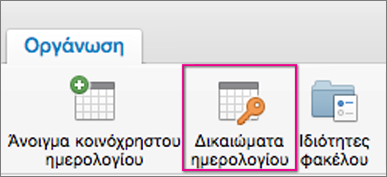
Σημείωση: Εάν τα κουμπιά Άνοιγμα κοινόχρηστου ημερολογίου ή Δικαιώματα ημερολογίου δεν είναι διαθέσιμα, ίσως χρειαστεί να αλλάξετε μία από τις ρυθμίσεις σας. Ανατρέξτε στο θέμα Δεν μπορείτε να ανοίξετε ένα κοινόχρηστο ημερολόγιο στο Outlook 2016 για Mac για οδηγίες.
-
Στο πλαίσιο Ιδιότητες ημερολογίου , επιλέξτε Προσθήκη χρήστη.
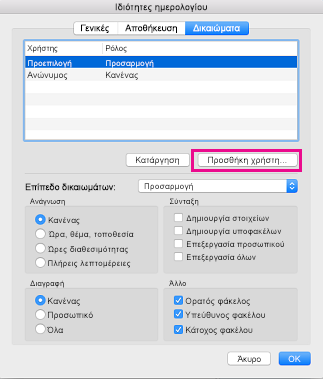
-
Στο πλαίσιο Αναζήτηση , πληκτρολογήστε το όνομα του ατόμου με το οποίο θέλετε να κάνετε κοινή χρήση του ημερολογίου σας.
-
Όταν δείτε το όνομά του να εμφανίζεται στη λίστα, επιλέξτε το και, στη συνέχεια, επιλέξτε Προσθήκη.
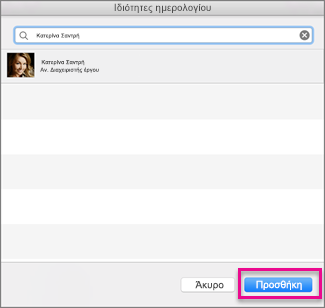
Συμβουλή: Το όνομά του θα εμφανιστεί στο πλαίσιο Ιδιότητες ημερολογίου.
-
Στο πλαίσιο Ιδιότητες ημερολογίου , επιλέξτε το κάτω βέλος Επίπεδο δικαιωμάτων και επιλέξτε το επίπεδο δικαιωμάτων που θα εκχωρήσετε στο άτομο που προσθέσατε. Σημειώστε ότι οι ρυθμίσεις για τις επιλογές Ανάγνωση, Εγγραφή, Διαγραφή και Άλλο αλλάζουν ανάλογα με το επίπεδο δικαιωμάτων που επιλέγετε.
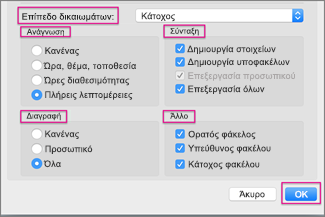
-
Επιλέξτε τα πλαίσια που ισχύουν στις ενότητες Ανάγνωση, Εγγραφή, Διαγραφή και Άλλα και, στη συνέχεια, επιλέξτε OK.
Επίπεδα δικαιωμάτων που ορίζονται
Μπορείτε να εκχωρήσετε διαφορετικά επίπεδα δικαιωμάτων σε διαφορετικά άτομα. Η προεπιλογή είναι η "διαθεσιμότητα", η οποία εμφανίζει την κατάσταση διαθεσιμότητας στο βοηθό προγραμματισμού. Για να μπορούν οι χρήστες Mac να δουν το ημερολόγιό σας, θα πρέπει να τους εκχωρήσετε το επίπεδο δικαιωμάτων "Αναθεωρητής".
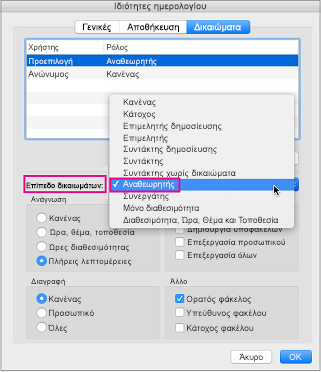
Αυτός ο πίνακας εξηγεί τα δικαιώματα που σχετίζονται με κάθε επίπεδο δικαιωμάτων.
|
Ενέργεια |
Δικαίωμα |
Ο παραλήπτης του κοινόχρηστου ημερολογίου... |
|
Ανάγνωση |
Κανένας |
Αποκλείεται από την ανάγνωση οποιουδήποτε στοιχείου στο κοινόχρηστο ημερολόγιο |
|
Ώρα, θέμα, τοποθεσία |
Μπορεί να δει την ώρα, το θέμα και την τοποθεσία των συσκέψεων και των συναντήσεων στο κοινόχρηστο ημερολόγιο |
|
|
Ώρες διαθεσιμότητας |
Μπορεί να δει πότε είστε ελεύθερος και πότε απασχολημένος αλλά όχι άλλες λεπτομέρειες |
|
|
Πλήρεις λεπτομέρειες |
Μπορεί να διαβάσει τα πάντα στο ημερολόγιό σας |
|
|
Σύνταξη |
Δημιουργία στοιχείων |
Μπορεί να δημιουργήσει συσκέψεις και συναντήσεις στο ημερολόγιό σας |
|
Δημιουργία υποφακέλων |
Μπορεί να δημιουργήσει ένα φάκελο κάτω από το κοινόχρηστο ημερολόγιο. Αυτό είναι ένα σημείο όπου μπορείτε να προγραμματίσετε συναντήσεις, αλλά όχι συσκέψεις. |
|
|
Επεξεργασία προσωπικού |
Μπορεί να επεξεργαστεί τις συσκέψεις και τις συναντήσεις που δημιούργησε αλλά όχι εκείνες που δημιουργήθηκαν από το άτομο που έχει θέσει σε κοινή χρήση το ημερολόγιο |
|
|
Επεξεργασία όλων |
Μπορεί να επεξεργαστεί όλες τις συσκέψεις, συναντήσεις και περιεχόμενα φακέλων ανεξάρτητα από το ποιος τα δημιούργησε |
|
|
Διαγραφή |
Κανένας |
Αποκλείεται από τη διαγραφή οποιουδήποτε στοιχείου από το κοινόχρηστο ημερολόγιο |
|
Προσωπικό |
Μπορεί να διαγράψει συσκέψεις και συναντήσεις που δημιούργησε αλλά όχι εκείνες που δημιουργήθηκαν από το άτομο που έχει θέσει σε κοινή χρήση το ημερολόγιο |
|
|
Όλες |
Μπορεί να διαγράψει όλες τις συσκέψεις, συναντήσεις και περιεχόμενα φακέλων ανεξάρτητα από το ποιος τα δημιούργησε |
|
|
Άλλο |
Ορατός φάκελος |
Μπορεί να προβάλει το φάκελο (ή δευτερεύον ημερολόγιο). |
|
Υπεύθυνος φακέλου |
Μπορεί να λάβει μηνύματα σχετικά με ένα δημόσιο φάκελο και να επιλύσει προβλήματα με διπλότυπες καταχωρήσεις ή αντικατάσταση. |
|
|
Κάτοχος φακέλου |
Μπορεί να προσθέσει, να επεξεργαστεί και να καταργήσει συναντήσεις. |
Κατάργηση δικαιωμάτων από κάποιον με τον οποίο δεν θέλετε πλέον να κάνετε κοινή χρήση του ημερολογίου σας
-
Στο κάτω μέρος του παραθύρου περιήγησης, επιλέξτε το εικονίδιο Ημερολόγιο .
-
Επιλέξτε το ημερολόγιο από το οποίο θέλετε να καταργήσετε τα δικαιώματά τους.
-
Στην καρτέλα Οργάνωση, επιλέξτε Δικαιώματα ημερολογίου.
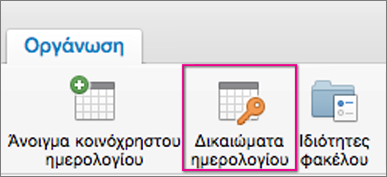
-
Στο πλαίσιο Ιδιότητες ημερολογίου , επιλέξτε Κατάργηση και, στη συνέχεια , OK.
Σχετικές πληροφορίες
Άνοιγμα κοινόχρηστου ημερολογίου του Exchange στο Outlook για Mac










